Якщо вам потрібно конвертувати зображення з одного формату в інший, ви можете використовувати GIMP для цього, але є простіший спосіб. Ви можете використовувати ImageMagick, який надає можливість конвертувати зображення за допомогою командного рядка.
Встановлення ImageMagick
ImageMagick може бути вже встановлено. Ви можете перевірити у Synaptic Package Manager . Виберіть Адміністрування | Synaptic Package Manager з меню System .
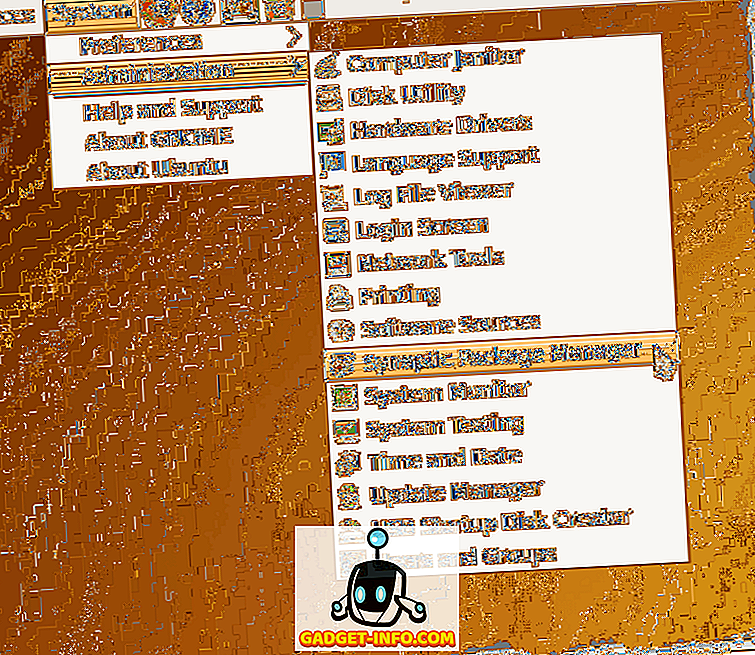
У вікні редагування швидкого пошуку на вікні Synaptic Package Manager введіть imagemagick . Результати пошуку починають відображатися під час введення пошукового терміна. Якщо ImageMagick вже встановлено, прапорець поруч із назвою програми буде заповнено зеленим кольором, і ви можете перейти до розділу Перетворення зображення за допомогою ImageMagick нижче.
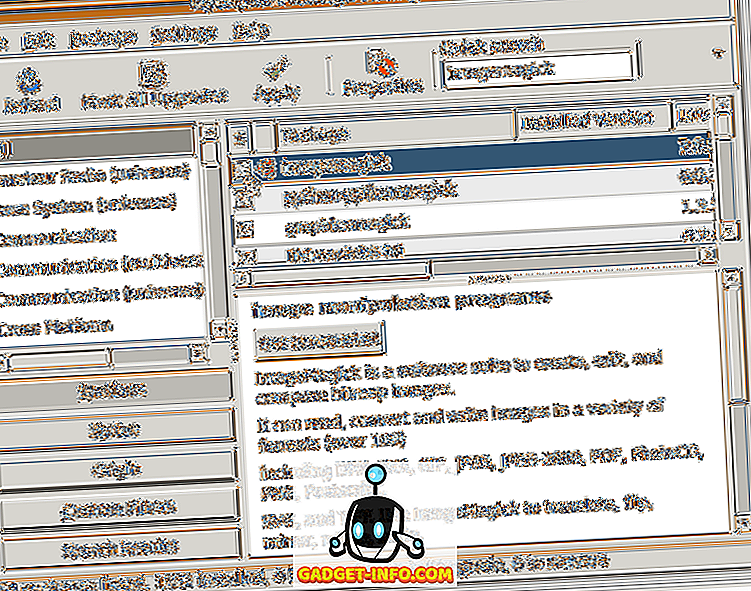
Якщо ImageMagick ще не встановлено, клацніть прапорець, щоб відкрити спливаюче меню. Виберіть у меню пункт " Позначити для встановлення ".
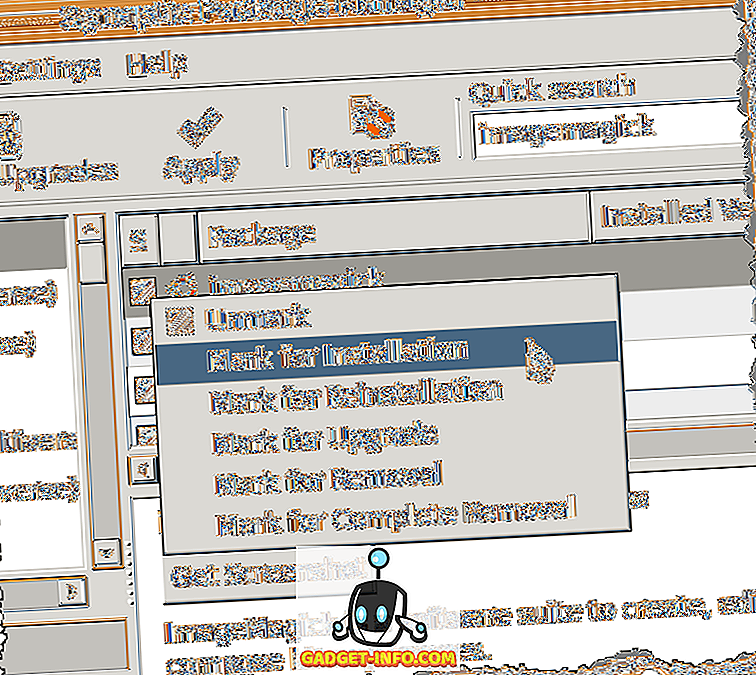
Жовта стрілка відображається над прапорець поруч із imagemagick, вказуючи, що вона позначена для встановлення. Натисніть кнопку Застосувати, щоб продовжити встановлення.
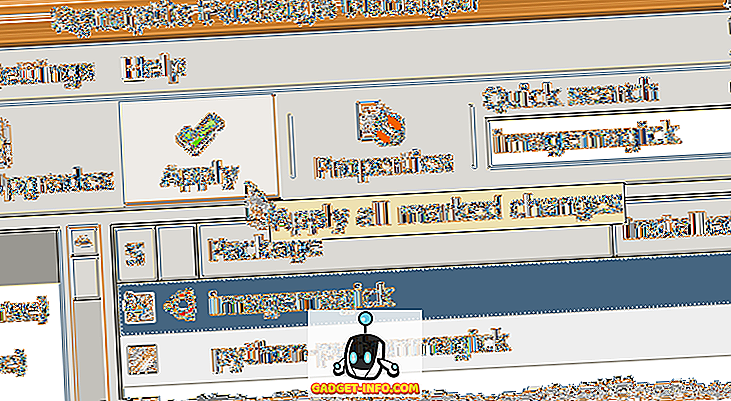
Екран Зведення відображає всі зміни, які будуть зроблені. Натисніть кнопку Застосувати .
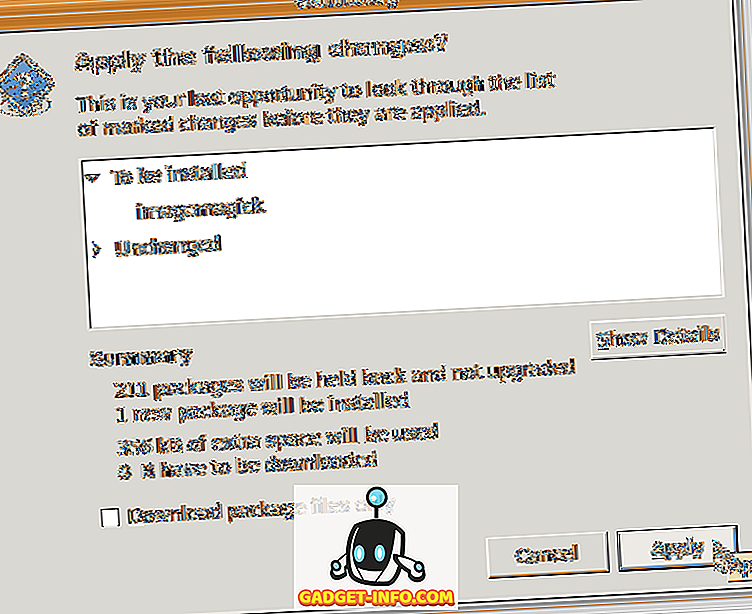
Відображається прогрес інсталяції.
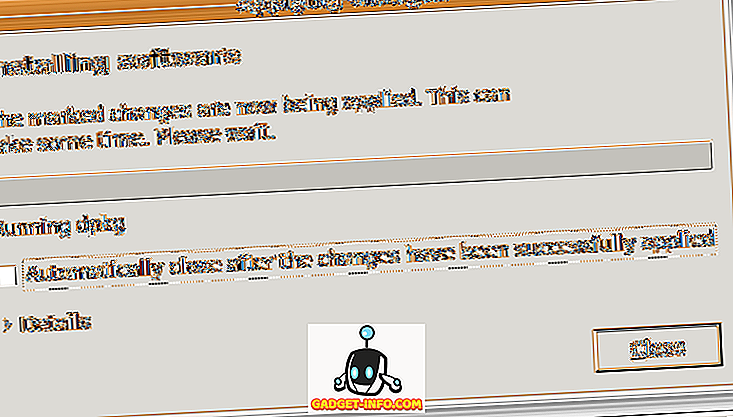
Після завершення інсталяції відображається діалогове вікно Зміни . Натисніть кнопку Закрити .
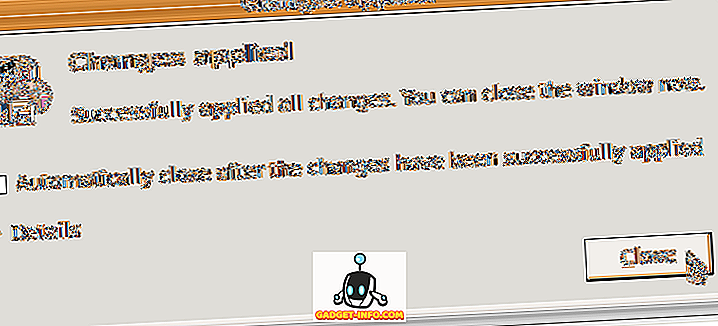
Виберіть Вийти з меню Файл, щоб закрити диспетчер пакетів Synaptic .
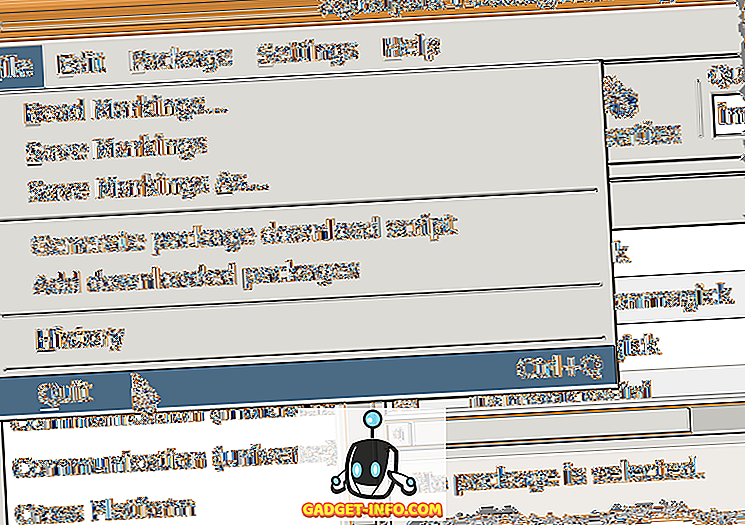
Перетворення зображення за допомогою ImageMagick
Після встановлення ImageMagick просто скористайтеся командою convert у вікні терміналу. Наприклад, наступна команда перетворить файл PNG у файл JPEG .
$ convert sample.png sample.jpg
Однак перетворення зображення в JPEG жертвує якістю зображення для розміру файлу. Існує командний перемикач - якість, що дозволяє вказати якість результуючого файлу .jpg . Ви можете встановити значення від 0 (найгірша якість) до 100 (найвища якість). Пам'ятайте, що чим краще якість (чим вище число), тим більший розмір файлу. Як правило, значення від 60 до 80 є достатньо хорошим для більшості застосувань.
Наступна команда перетворює sample.png у зображення JPEG з якістю 80 .
$ convert -quality 80 sample.png sample.jpg
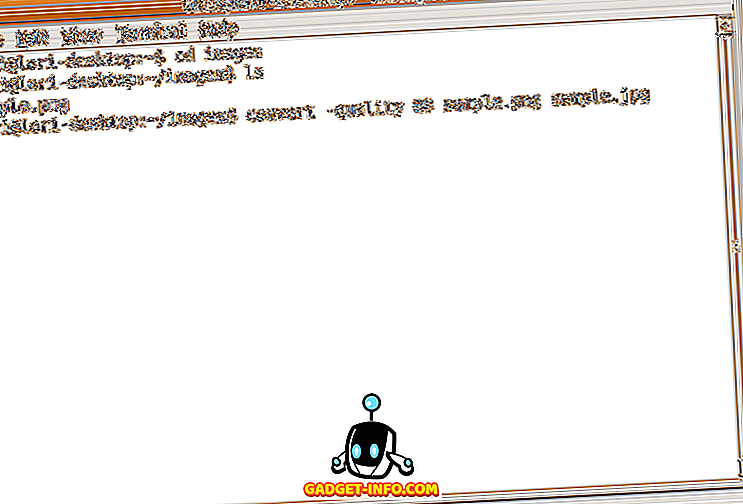
Файл JPEG з назвою sample.jpg створюється в тому ж каталозі, що й оригінальний файл .png . Існує швидкий спосіб перегляду перетвореного зображення. Засіб перегляду зображень за замовчуванням у Ubuntu називається Eye of Gnome . Використовуючи Eye of Gnome, ви можете швидко переглянути наступні зображення: ani, bmp, gif, ico, jpeg, pcx, png, pnm, ras, svg, tga, tiff, wbmp, xbm, xpm.
Щоб запустити Eye of Gnome з командного рядка, просто введіть eog . Отже, щоб переглянути перетворений файл зображення, введіть таку команду:
$ eog sample.jpg
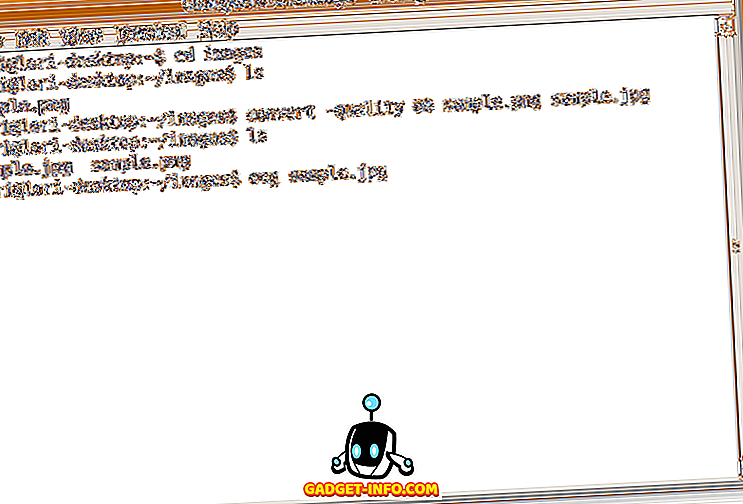
Програма перегляду відкриє відображення зазначеного зображення.
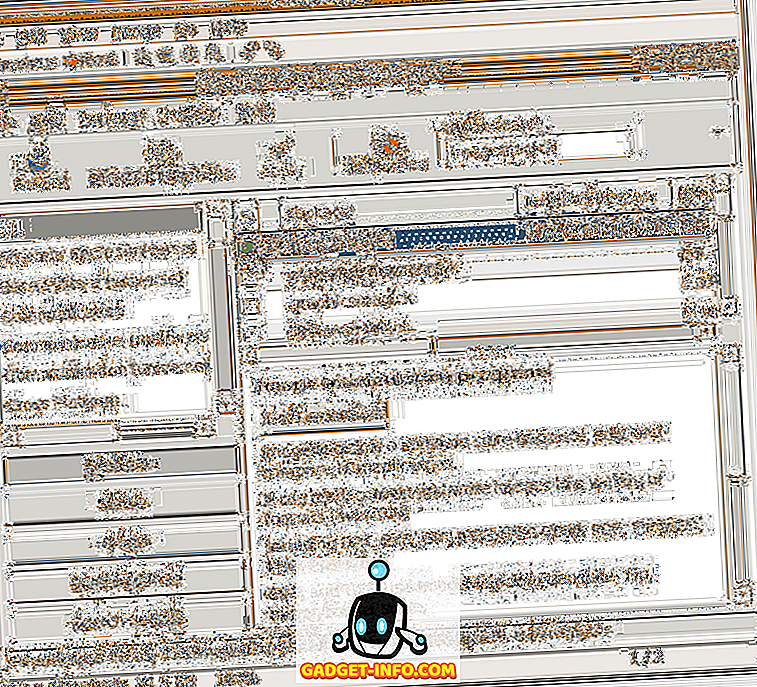
Щоб закрити Eye of Gnome, виберіть Close з меню File .
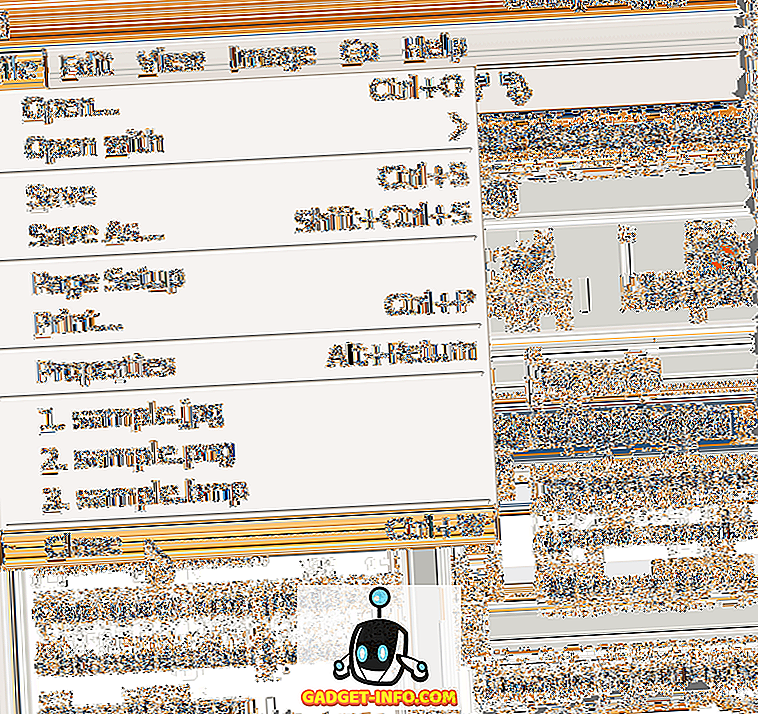
Якщо ви бажаєте використовувати командний рядок для виконання завдань, клацніть тут, щоб отримати доступ до веб-сторінки, яка містить набір прикладів з використанням ImageMagick з командного рядка. Насолоджуйтесь!









